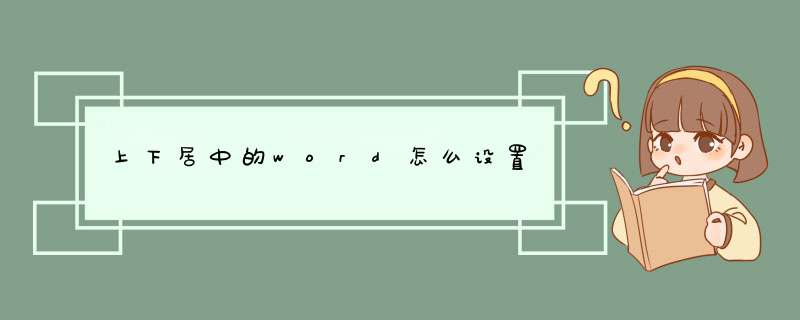
word上下居中对齐的方法如下:
工具/原料:ROG魔霸5,Windows11,Word 2021。
1、在word文档中先选取文字内容,然后打开布局菜单,进入页面设置选项。
2、在页面设置窗口中,打开布局选项,将页面垂直对齐方式改为居中选项,点击确定按钮。
3、文字内容垂直居中对齐后,打开开始菜单,选择水平居中选项。
4、回到文档中文字内容就会上下左右都居中。
方法一:
选择视图选项卡
1、单击100%按钮;
2、单击单页按钮;
都可以使页面左右居中。
方法二:
按住Ctrl键,由下向上滚动鼠标滚轮,使页面的显示比例增大即可实现页面左右居中。
其他回答
按住ctrl键,向上滚动鼠标滚轮试试?
没有居中的原因可能是:
1、没有调出标尺栏:视图→标尺;
2、word默认的纸张太小(如16k):将其默认值设置成A4;
3、显示比例太小(如75%):调整显示比例(如100%或者更大。)
在如下:
*** 作设备:戴尔笔记本电脑
*** 作系统:win10
*** 作程序:word2007版 201
1、在电脑上用软件打开一个有表格的文档。
2、然后点击表格左上角的十字标图标,对表格进行全选。
3、然后右击鼠标,出现右键菜单。
4、然后在选项“单元格对齐方式”的右侧窗口中找到“水平居中”,这个水平居中就是“中部居中”设置。
1、在要居中的画布上点击鼠标右键。
2、再用鼠标左键点击d出菜单中的“其他布局选项”。
3、点击“文字环绕“选项卡。
4、将环绕方式设置成除“嵌入型”的其他方式(如果选择“嵌入型”,似乎不能设置画布居中)。
5、再点击打开“位置”选项卡。
6、点击水平或者垂直对齐方式选项。
7、将对齐方式设置成“居中”。
8、点击确定按钮。
9、完成效果图。
方法一:\x0d\(1)选中需要调整的文字或单元格-----右键-----单元格对齐方式----此命令的下一级菜单中共有九个命令,然后选择中间那个(上下左右居中)(一般是选第二行中间那个就可以了)然后输入的文字都是居中显示的。如果多的话就整行或整列抹黑(也就等于是选中),再按上面的方法 *** 作。\x0d\(2)找到单元格对齐方式,选水平居中。\x0d\(3)全选然后表格属性-单元格里有设置或者全选后点右键有个单元格对齐方式里边,选中表格(或你所需要设置的单元格)→右击→单元格对齐方式→再选择第二排第二个(这个样式是垂直、水平方向都居中)\x0d\\x0d\方法二:\x0d\选中表格右击;\x0d\执行快捷菜单命令“单元格对齐方式”单击对齐方式列表中的第5个按钮或者执行“表格/表格属性/单元格/居中/确定” *** 作。欢迎分享,转载请注明来源:内存溢出

 微信扫一扫
微信扫一扫
 支付宝扫一扫
支付宝扫一扫
评论列表(0条)